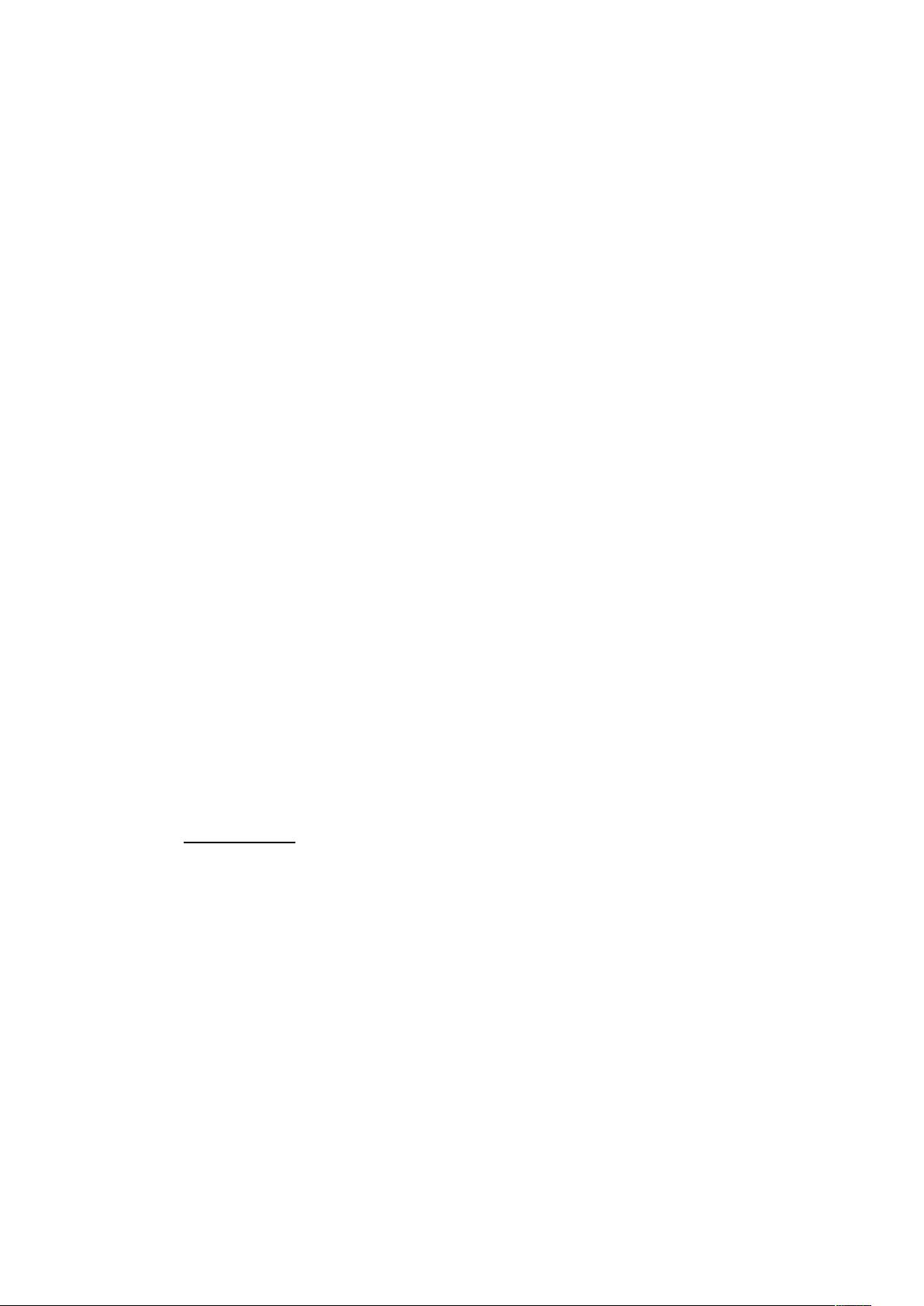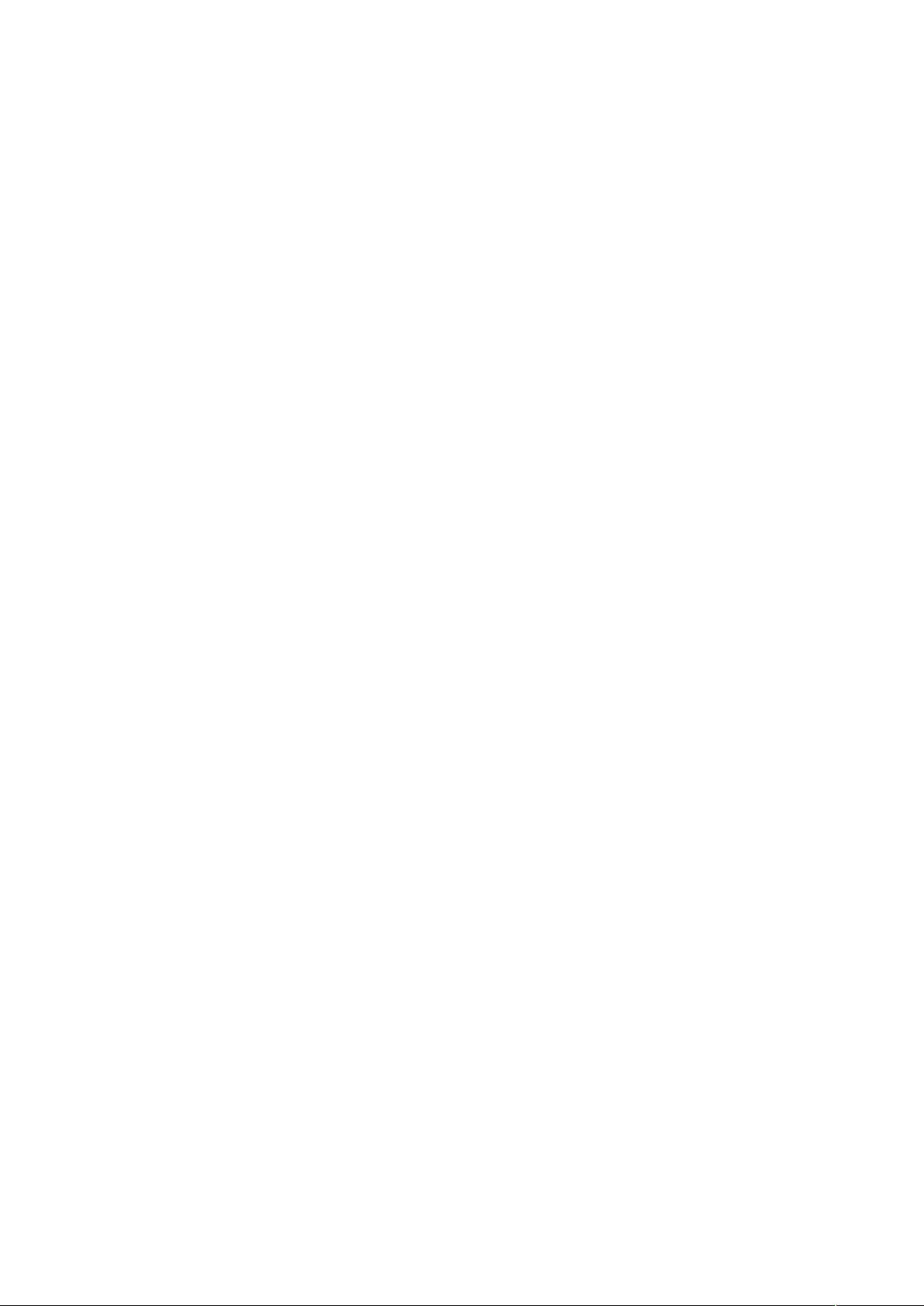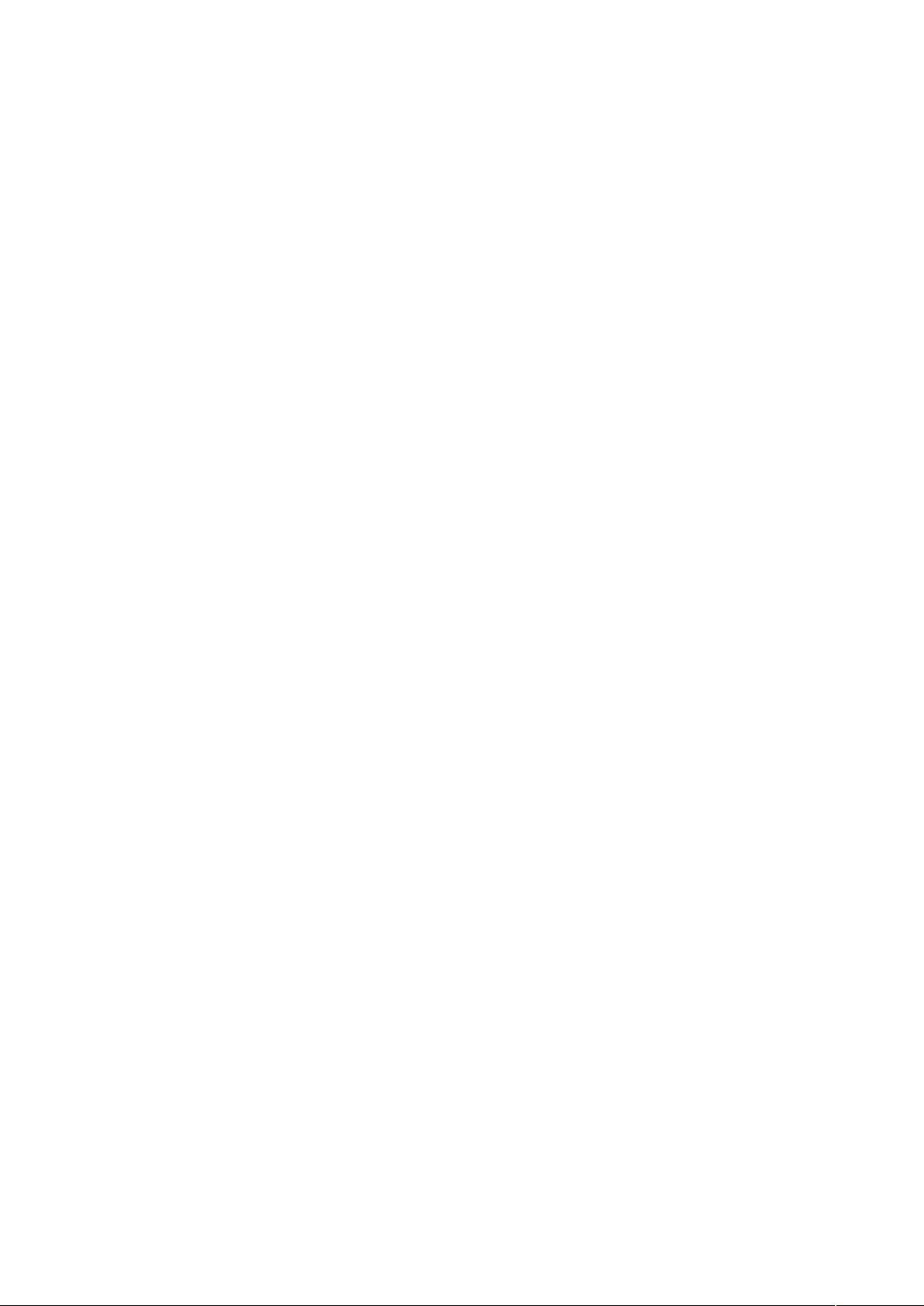微型计算机及应用
需积分: 0 29 浏览量
更新于2014-03-13
收藏 88KB DOC 举报
### 微型计算机及应用——PowerPoint操作指南与考试知识点详解
#### 一、PowerPoint基础知识及特性
- **PowerPoint定义**: PowerPoint是一款强大的演示文稿制作软件,属于微软Office套件之一。用户可以通过它创建包含文字、图像、音频、视频等多种元素的演示文稿。
- **演示文稿**: 由多张幻灯片组成的一个完整文档,可以用于展示、教学、报告等各种场合。
- **幻灯片**: 演示文稿中的基本单位,每张幻灯片都可以独立设计和编辑。
#### 二、创建演示文稿
- **创建空白演示文稿**:
- 启动PowerPoint后,在“新建演示文稿”任务窗格中选择“新建”栏下的“空演示文稿”。
- **使用设计模板创建**:
- 在“新建演示文稿”任务窗格中选择“新建”栏下的“设计模板”,选择任意模板即可创建带有特定样式的演示文稿。
- **根据内容提示向导创建**:
- 选择“文件”>“新建”>“常用”选项卡下的“内容提示向导”,按照提示逐步创建演示文稿。
- **基于现有演示文稿创建**:
- 通过“文件”>“新建”>“演示文稿”选项卡,选择一个现有的演示文稿作为基础来创建新的演示文稿。
#### 三、修改演示文稿的技巧
- **添加多媒体元素**:
- 可以通过插入菜单添加表格、图表、组织结构图以及声音、图片、动画等多媒体对象。
- **设置动画效果**:
- 使用动画菜单为幻灯片中的元素设置进入、强调、退出等动画效果,提高演示的吸引力。
- **调整幻灯片布局**:
- 通过“开始”菜单中的“布局”选项更改幻灯片的设计和布局,以适应不同的内容需求。
#### 四、特殊文本效果及多媒体对象
- **文本样式**:
- 可以为文本设置不同的字体、大小、颜色等样式,还可以添加阴影、发光等特殊效果。
- **多媒体对象**:
- 插入图片、音频、视频等多媒体元素,并对其进行裁剪、旋转、调整透明度等操作。
- **超链接**:
- 设置超链接可以使演示文稿中的某个元素链接到网页、文件或其他幻灯片。
#### 五、放映和打印演示文稿
- **放映演示文稿**:
- 选择“幻灯片放映”菜单下的“从头开始”或“从当前幻灯片开始”选项开始放映。
- 放映过程中可以使用键盘或鼠标控制前进、后退等操作。
- **打印演示文稿**:
- 通过“文件”菜单中的“打印”选项设置打印范围、份数等参数,将演示文稿打印出来。
#### 六、PowerPoint的高级功能
- **母版视图**:
- 使用母版视图可以统一调整所有幻灯片的背景、主题等样式。
- **自定义放映**:
- 创建自定义放映可以按需选择放映的幻灯片序列。
- **协作与共享**:
- 通过网络与其他用户共享演示文稿,支持多人同时编辑。
- **宏录制与自动化**:
- 录制宏可以帮助用户自动执行一系列操作,提高工作效率。
#### 七、使用界面介绍
- **启动PowerPoint**:
- 通过点击“开始”按钮,选择“程序”下的“Microsoft PowerPoint”来启动软件。
- **常用工具栏**:
- 包括新建、打开、保存等功能按钮,还有预览、剪切、复制、撤销等操作选项。
- **视图切换按钮**:
- 普通视图、幻灯片浏览视图、备注页视图和幻灯片放映视图等不同视图模式。
#### 八、幻灯片的添加与管理
- **添加幻灯片**:
- 在“开始”菜单中选择“新建幻灯片”按钮,可以选择不同的幻灯片布局。
- **管理幻灯片**:
- 通过拖拽可以调整幻灯片的顺序;使用删除功能移除不需要的幻灯片。
- **保存与打开**:
- “文件”菜单下的“保存”、“另存为”选项可以保存演示文稿;“打开”选项则用于打开已有的文件。
熟练掌握PowerPoint的各项功能不仅可以帮助用户高效地创建高质量的演示文稿,还能在各种场合中发挥重要作用。无论是学习还是工作中,掌握这些技能都是非常有益的。
我的爱情海有个你
- 粉丝: 0
- 资源: 1
最新资源
- 微信社团小程序ssm-微信小程序毕业项目,适合计算机毕-设、实训项目、大作业学习.rar
- 校园综合服务小程序+ssm-微信小程序毕业项目,适合计算机毕-设、实训项目、大作业学习.rar
- 微信平台签到系统的设计与实现springboot-微信小程序毕业项目,适合计算机毕-设、实训项目、大作业学习.rar
- 微信小程序的高校党费收缴系统ssm-微信小程序毕业项目,适合计算机毕-设、实训项目、大作业学习.rar
- 学生活动管理系统+ssm-微信小程序毕业项目,适合计算机毕-设、实训项目、大作业学习.rar
- 新闻资讯微信小程序开发后端+php-微信小程序毕业项目,适合计算机毕-设、实训项目、大作业学习.rar
- 自动驾驶控制器,基于分布式驱动电动汽车的四轮侧偏刚度估计,采用容积卡尔曼(ckf)进行估计,能够很好地估计汽车行驶过程中的侧偏刚度,并与转化的侧向轮胎力进行比较,具有很好的估计效果 模型中第一个模块
- 新闻资讯系统设计+springboot-微信小程序毕业项目,适合计算机毕-设、实训项目、大作业学习.rar
- 数据结构PTA理论题答案.zip
- 微信小程序的驾校预约管理系统--论文-微信小程序毕业项目,适合计算机毕-设、实训项目、大作业学习.zip
- 微信小程序的英语学习激励系统--论文-微信小程序毕业项目,适合计算机毕-设、实训项目、大作业学习.zip
- 微信小程序基于BS模式的学生实习与就业管理系统设计与实现springboot-微信小程序毕业项目,适合计算机毕-设、实训项目、大作业学习.rar
- 学生知识成果展示与交流+ssm-微信小程序毕业项目,适合计算机毕-设、实训项目、大作业学习.rar
- 学习自律养成小程序+ssm-微信小程序毕业项目,适合计算机毕-设、实训项目、大作业学习.rar
- 医院挂号系统设计与实现+ssm-微信小程序毕业项目,适合计算机毕-设、实训项目、大作业学习.rar
- 微信小程序评分小程序ssm-微信小程序毕业项目,适合计算机毕-设、实训项目、大作业学习.rar